Una delle funzionalità più interessanti di Samsungintrodotto con i telefoni Galaxy S4 e Note 3 è stata la MultiWindow Flashbar che consente di utilizzare due app contemporaneamente in modalità vista divisa. Molti utenti hanno provato a trasferire questa funzionalità su altri telefoni di volta in volta, ma nessun altro sviluppatore ha probabilmente fatto un lavoro migliore del membro senior di XDA-Developers zst123 con il suo Barra laterale MultiWindow che consente di accedere rapidamente al numero selezionato di app da una barra laterale verticale, nonché di utilizzare più di un'app in vista divisa utilizzando i moduli del framework Xposed.
Dai un'occhiata allo screenshot a destralato. Hai notato qualcosa in più lì? Ecco come appare MultiWindow sullo schermo quando abilitato. L'app viene visualizzata sul lato sinistro per impostazione predefinita, composta da una barra verticale completamente personalizzabile che porta un gruppo di scorciatoie dell'app. Notare anche la scheda miniscule nell'angolo in alto a destra di questa barra, che in pratica funge da piccolo interruttore per attivare e disattivare la barra MultiWindow. La cosa migliore, ovviamente, è che puoi aprirla su qualsiasi altra app in primo piano e spostarti avanti e indietro tra le app in un attimo.

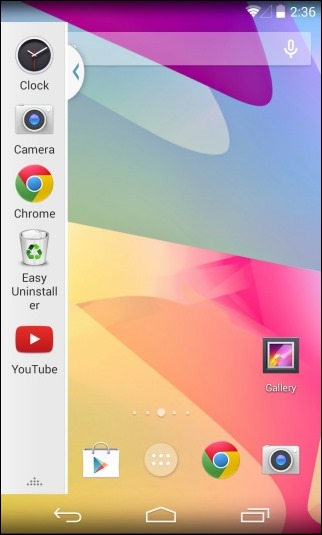
L'uso della barra laterale MultiWindow è semplicissimo. Una volta installato, la prima cosa che dovrai fare è andare alla schermata Impostazioni e toccare "Modalità di avvio app", quindi selezionare il tipo di modalità che preferisci. La modalità predefinita (Avvio normale) ti consente di avviare le app semplicemente toccandole e funziona senza alcun modulo framework Xposed. L'unico difetto della modalità normale, tuttavia, è che non è possibile utilizzare la modalità di visualizzazione divisa con essa, che funziona solo su moduli Xposed XMultiWindow o XHaloFloatingWindow. L'app offre anche una modalità separata per gli utenti che eseguono ROM ParanoidAndroid sul proprio dispositivo.
Puoi anche scegliere di avviare l'app automaticamente ogni volta che il telefono si riavvia abilitando "Avvia all'avvio". Per attivare la sidebar MultiWindow stessa puoi toccare "Attiva / disattiva servizio".
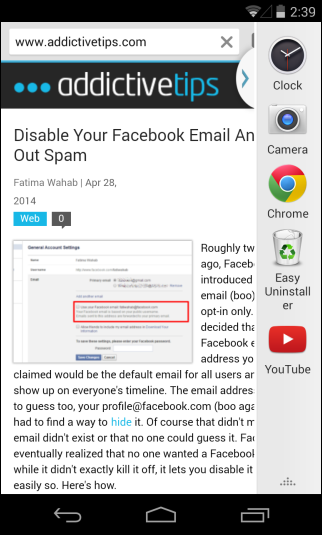
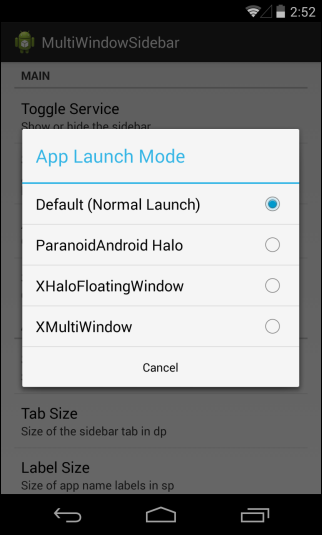
Un'altra cosa importante che dovrai fare èaggiungere collegamenti alle app a cui si desidera accedere. Questo può essere fatto premendo "Seleziona app" che a sua volta fa apparire un elenco di applicazioni installate sul tuo dispositivo che puoi facilmente aggiungere alla barra laterale per un facile accesso.
Oltre a tutte le impostazioni sopra, puoi anche effettuarealcune modifiche estetiche come la modifica della posizione predefinita della barra laterale MultiWindow (sinistra o destra), lato scheda, dimensioni dell'etichetta e velocità di animazione in base alle proprie preferenze.
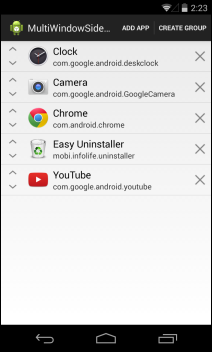
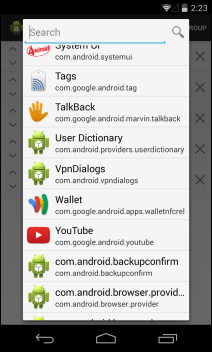
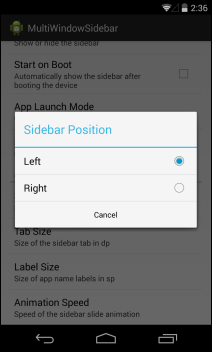
Se vuoi semplicemente passare da un'app all'altraAndroid, quindi il pulsante multitasking predefinito può bastare per il lavoro. Ma se vuoi eseguire due app contemporaneamente, a condizione che tu abbia moduli XMultiWindow o XHaloFlaotinGWindow Xposed installati sul tuo dispositivo, la sidebar MultiWindow può migliorare notevolmente la tua esperienza multitasking.
Scarica tramite: XDA-Developers






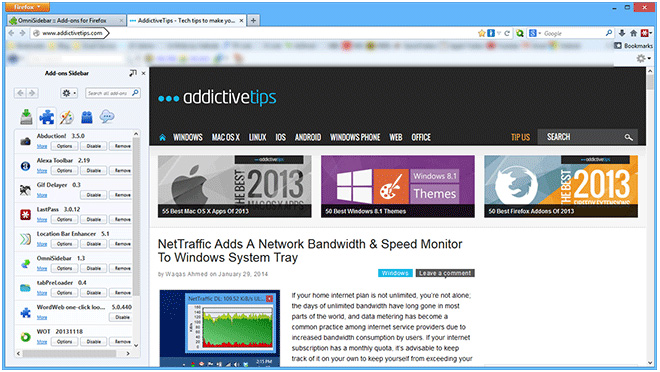






Commenti